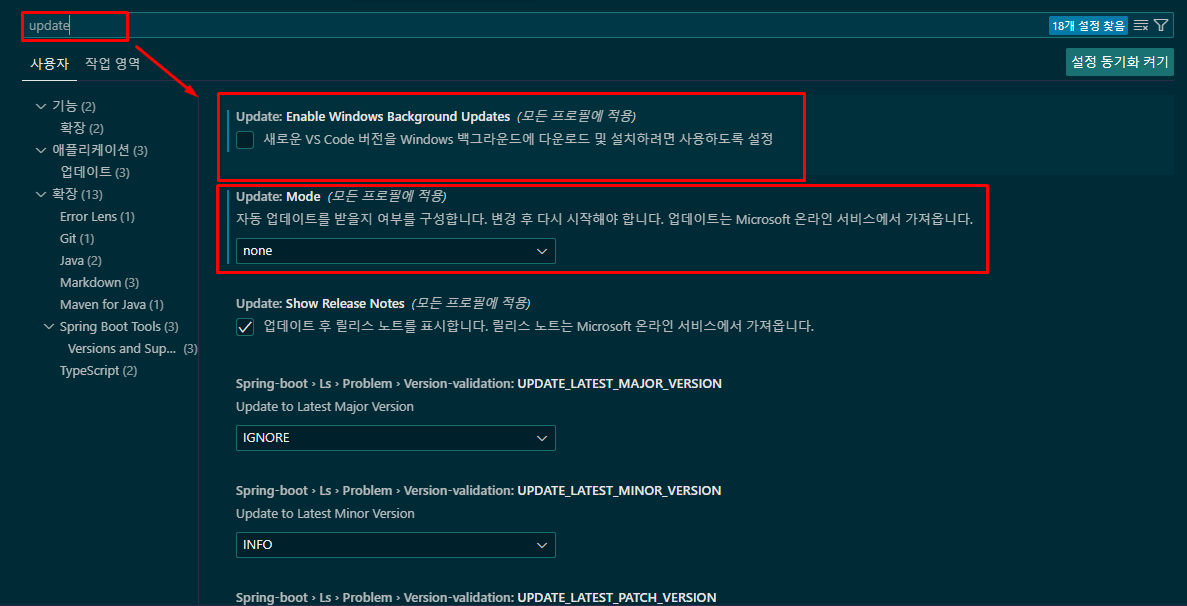실습을 하던 중 vscode가 자꾸 자동완성이 되지 않았다.
이 벨로그에 작성된 실습을 하다가..
https://velog.io/@devjyu/jdbc
그래서 ctrl + shift + p를 눌려 clean java를 클릭해 reload를 계속 해주었다.
강사님이 찾아낸 방법을 포스팅할 예정이다.
현재 버전을 삭제하고 구버전을 설치해서 설정에서 자동업데이트를 해주는 것을 할 예정이다.
vscode 설정 저장
실습하면서 설치한 확장프로그램들을 다시 재설치 할 필요없이 잠시 파일로 내보냈다가 설치 후 가져오는 기능이다.
자동 업데이트 해제를 위해 설정에 들어가준다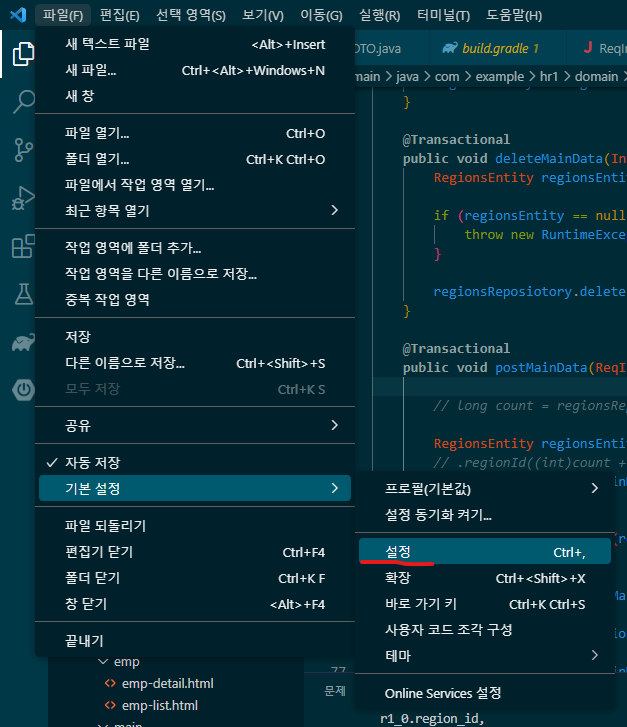
update를 입력해 체크해제해주고 none으로 바꿔준다.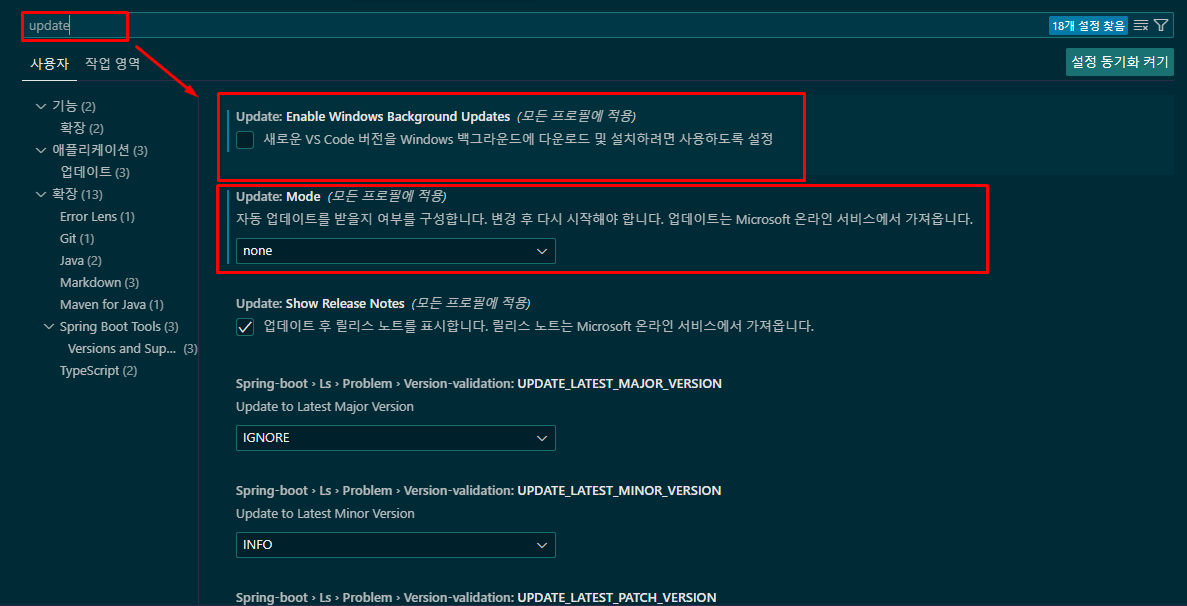
아래의 그림을 따라들어가 프로필 내보내기를 선택해준다.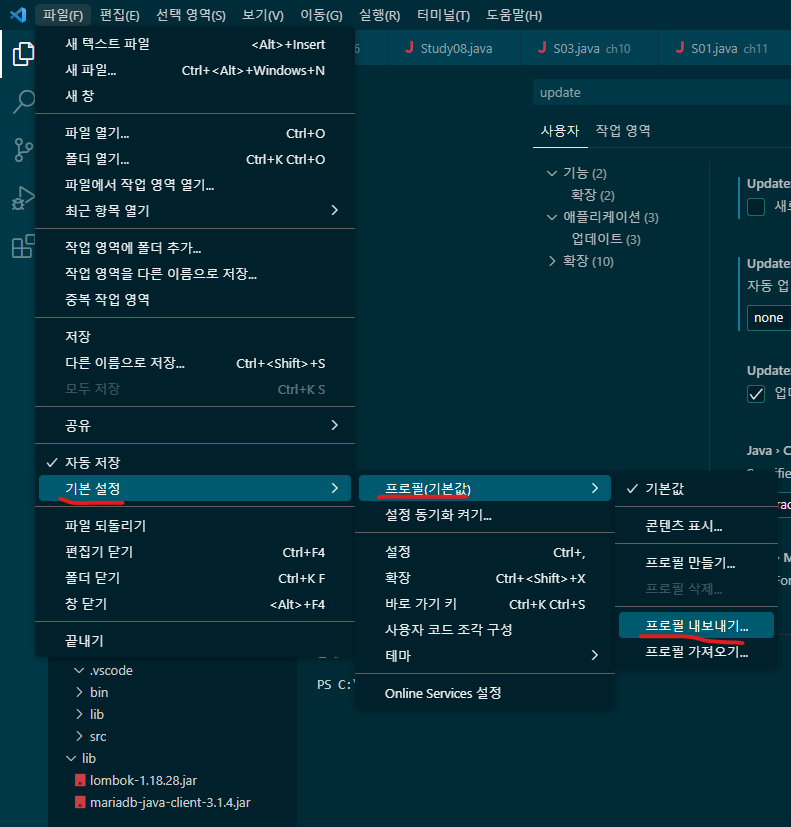
그럼 아래의 그림과 같이 나오고 설정에 체크해서 전체 선택을 해준다.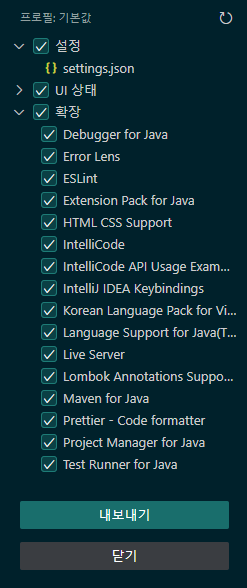
이렇게 파일형식으로 저장을 해놓는다.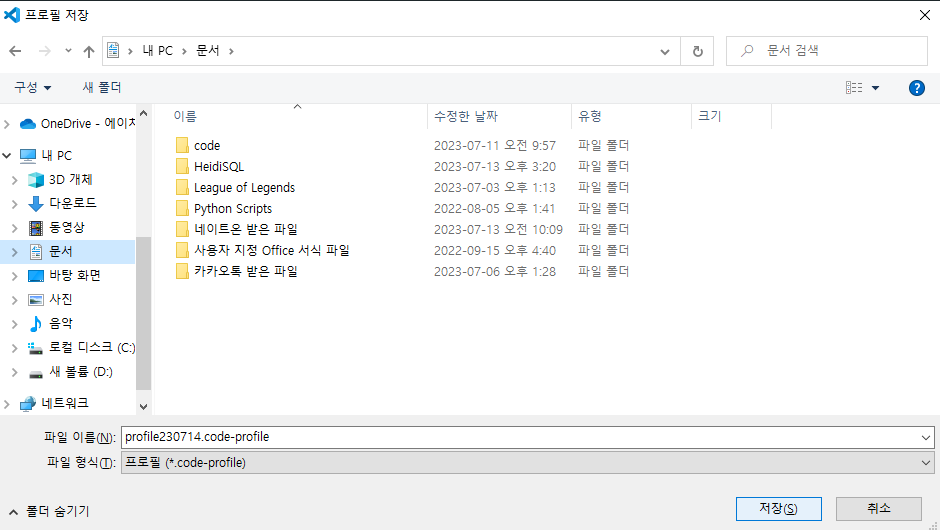
revo 다운로드 및 vscode 삭제
잔여 정보들이 남지 않도록 완전하게 삭제 해주는 프로그램이다.
구글창에 "revo"를 검색해서 아래와 같은 페이지에 들어간다.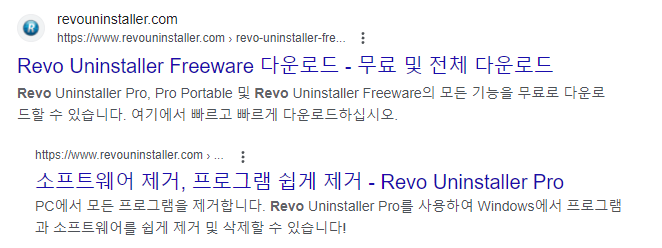
페이지에 들어가서 무료다운로드를 클릭해준다.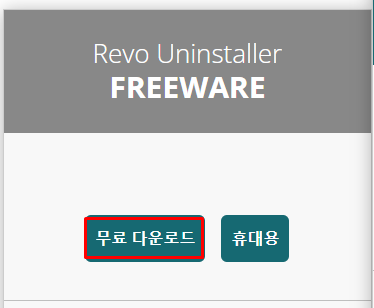
설치 완료 후 실행해서 vscode(user)버전을 삭제버튼을 클릭해준다.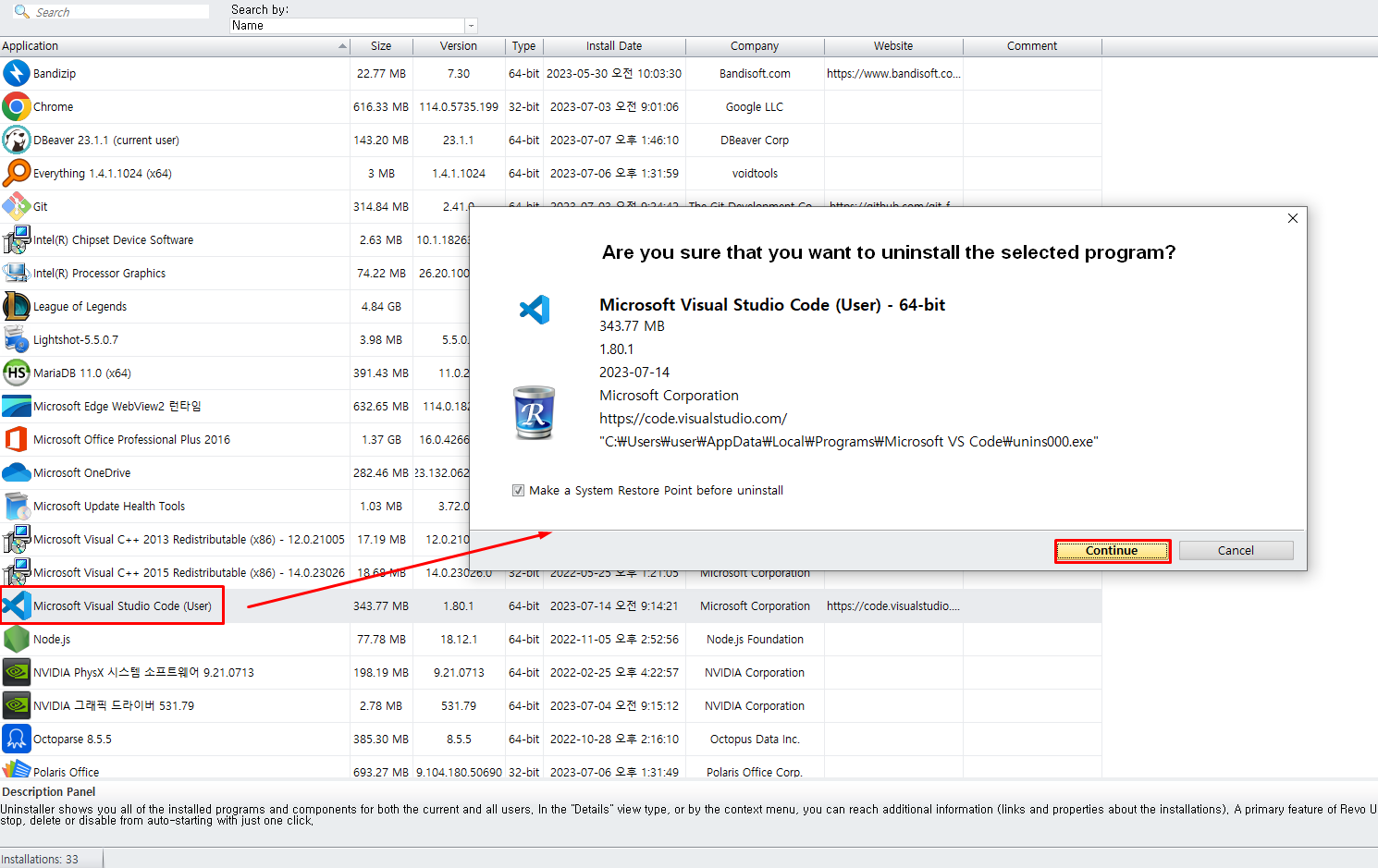
삭제버튼을 클릭하면 아래와 같은 창이 뜨는데 Advanced를 클릭하고 scan을 눌려준다.
scan이 다 되면 아래와 같은 창이 뜨고 My Computer 옆 체크박스를 선택해 delete를 눌려 next를 클릭한다.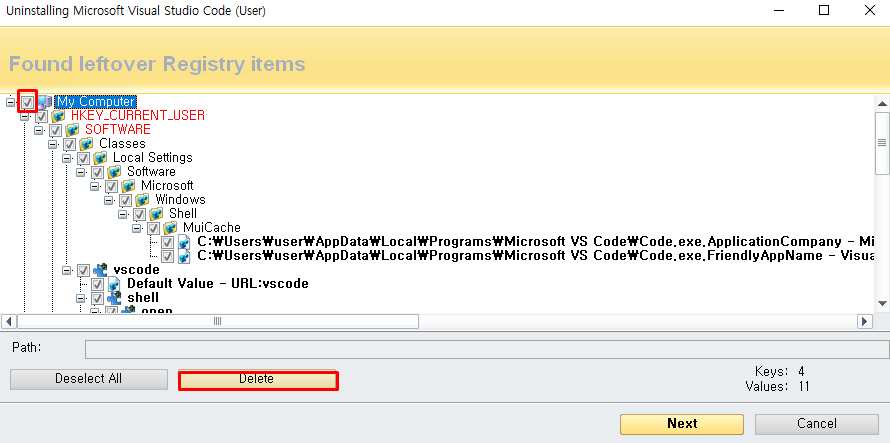
그럼 아래와 같은 창이 뜨는데 deleteAll을 해주고 delete를 눌려 finish 버튼을 클릭한다.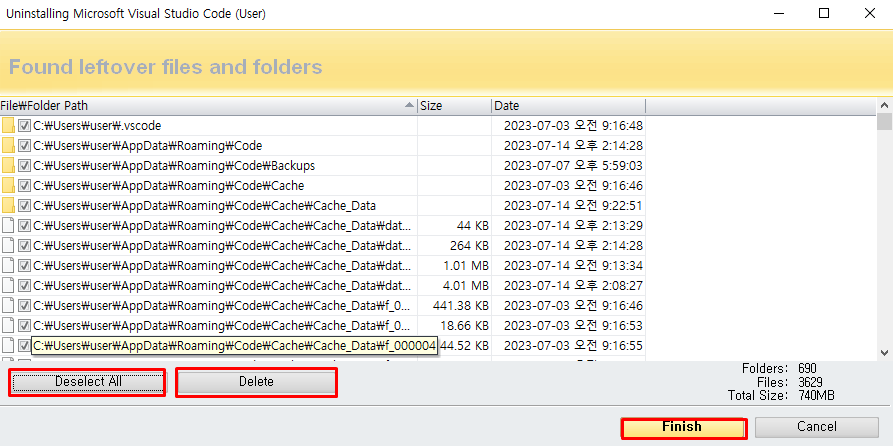
vscode 이전버전 설치
이 버전을 설치해줘야 한다.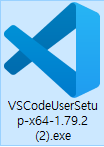
vscode 홈페이지에 들어가서 다음과 같이 클릭해줘서 설치해준다.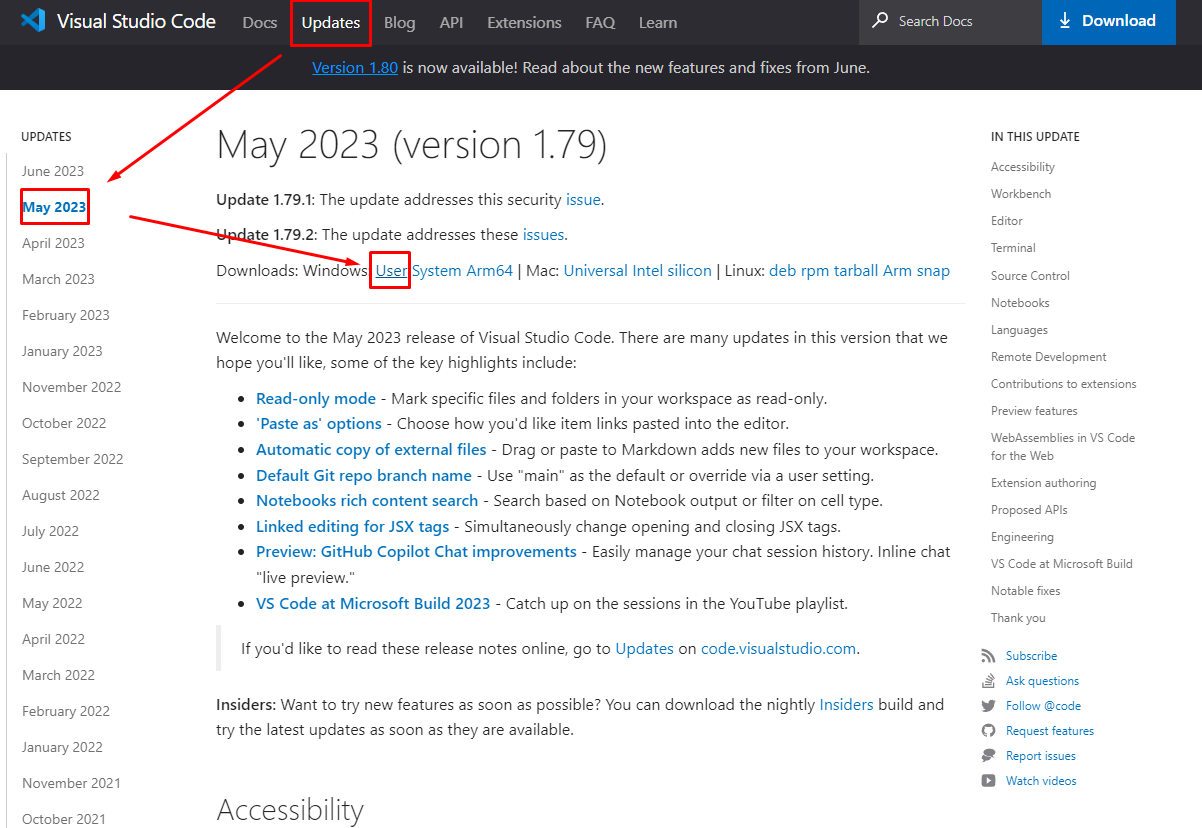
vscode 자동업데이트 확인
전 버전을 설치 완료 후 실행해서 위에서 프로필 내보내기 했을 때처럼 들어가 가져오기를 눌려준다.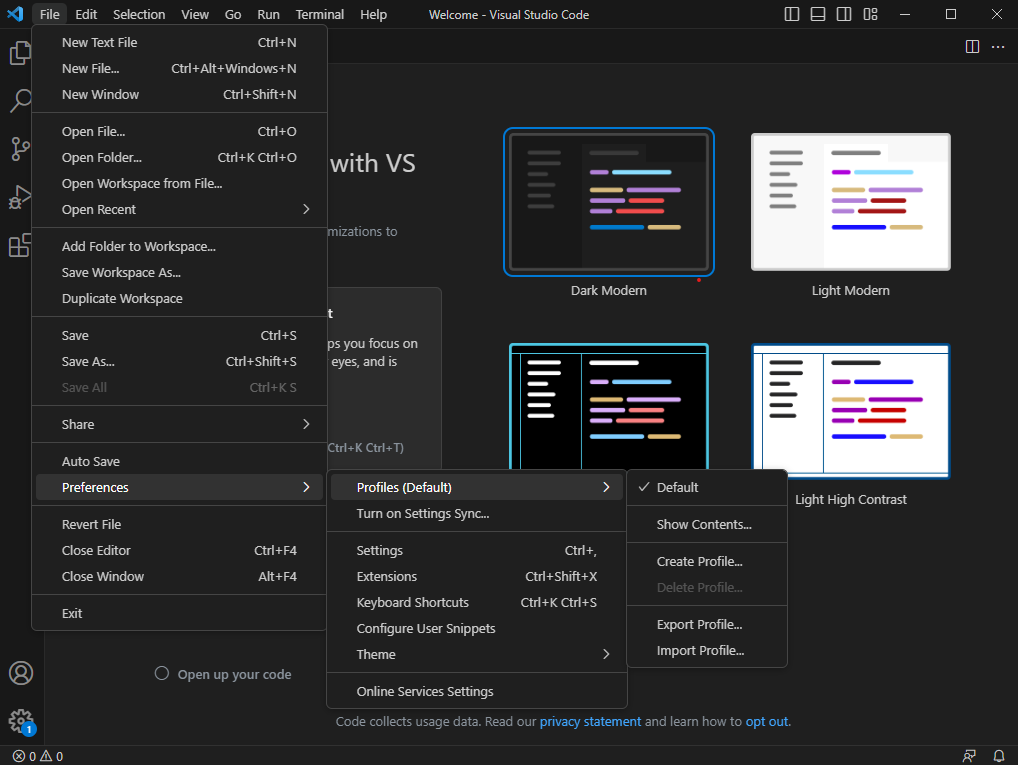
가져오기를 클릭하면 파일 선택창이 뜨고 내보냈던 파일을 클릭해주면 아래와 같은 창이 뜨고 전체 선택을 눌려주고 create를 해준다.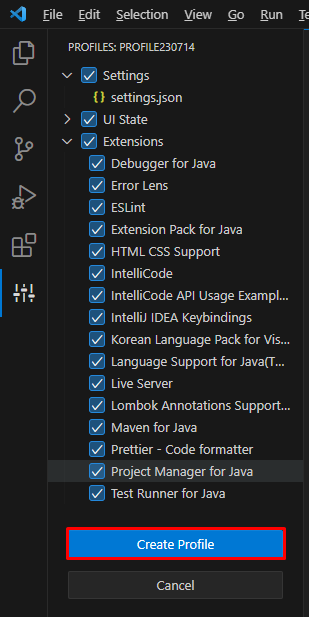
(해봤는데 안가져와지는 프로그램이 있어서 다시 설치해야 했다..)
자동 업데이트 해제를 위해 설정에 들어가준다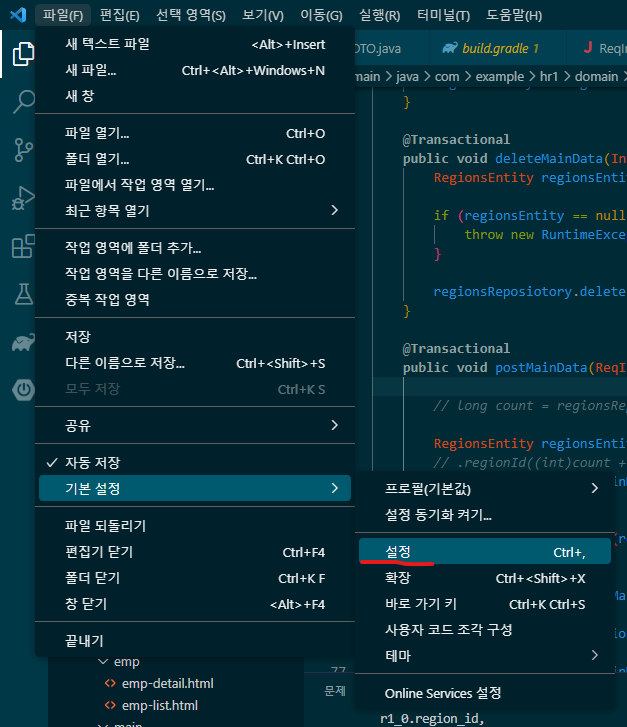
update를 입력해 체크해제해주고 none으로 바꿔준다.